Du kanske har märkt att din textstorlek har ändrats i Snapchats meddelanden. Anledningen är att appen har anpassats till telefonens inställningar. Lyckligtvis, om du inte är nöjd med den här förändringen, kan du göra några justeringar.

Så här kan du själv byta den efter eget tycke.
Hur man ändrar Snapchat-teckensnittsstorlek på din Android-enhet
Om nästa på SnapChat är för liten eller för stor för dig, frukta inte. Här är en lösning:
- Gå till telefonens inställningar.
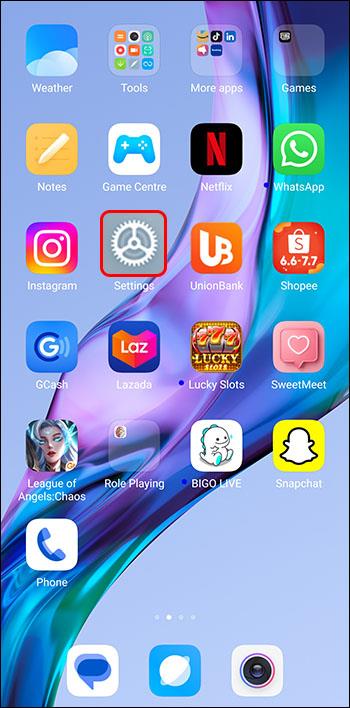
- Gå till "Visa".
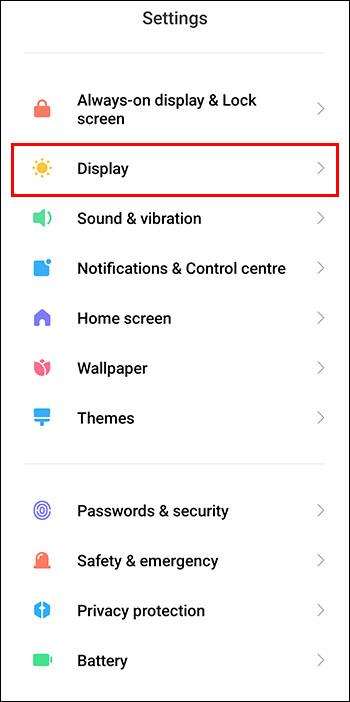
- Välj "Textstorlek".
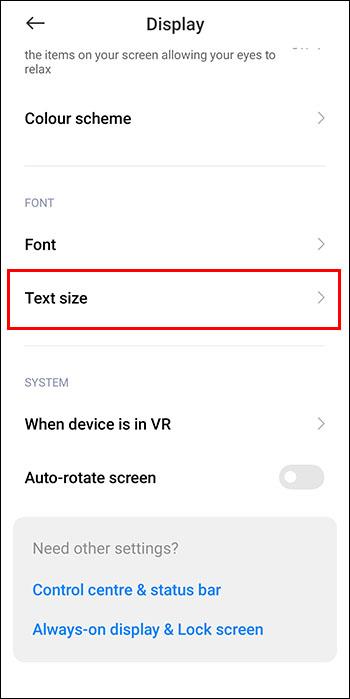
- Använd skjutreglaget för att justera teckensnittet.

Observera att Android kommer att tillämpa dessa ändringar överallt på din telefon. Nu kan du fortsätta njuta av att chatta på Snapchat igen.
Hur du ändrar din chattbakgrund i Snapchat
Nu när du har justerat typsnittet i chatten, varför inte ändra bakgrunden också?
Så här gör du:
- Öppna Snapchat.

- Gå till meddelanden.
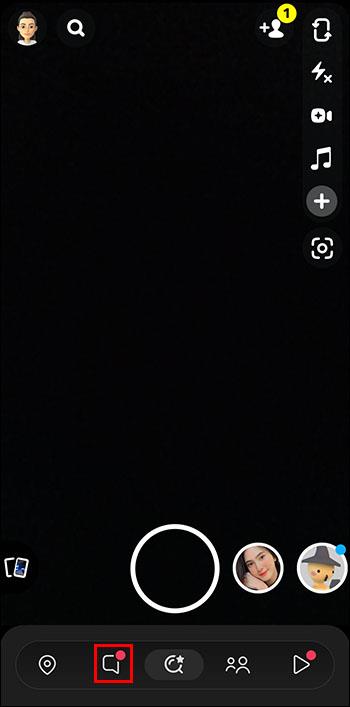
- Öppna en önskad chatt.
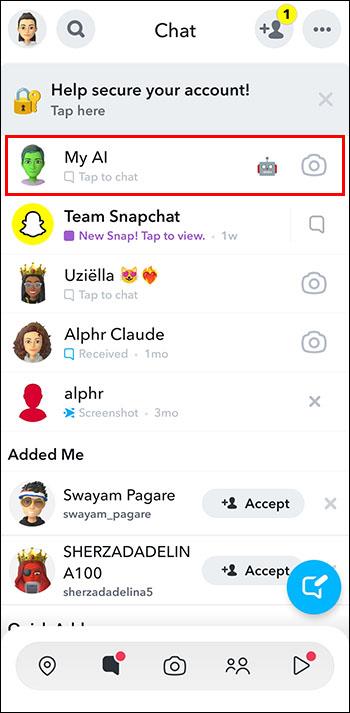
- Klicka på namnet på chatten eller gruppen.
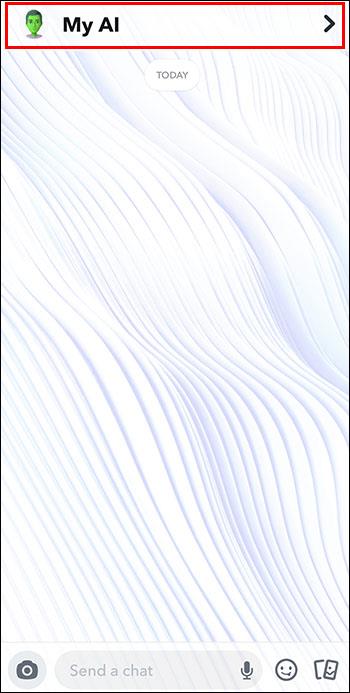
- Gå till "Bakgrund".
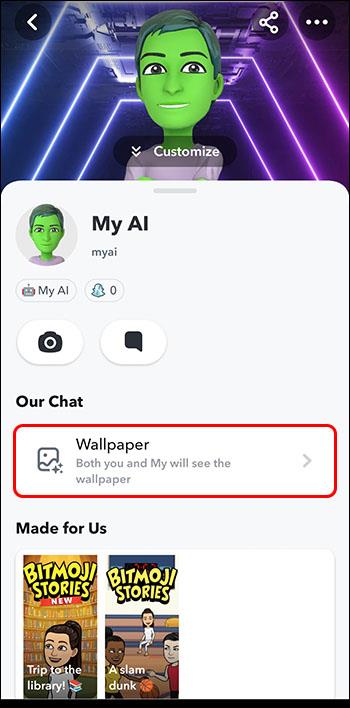
- Gå till "För oss".
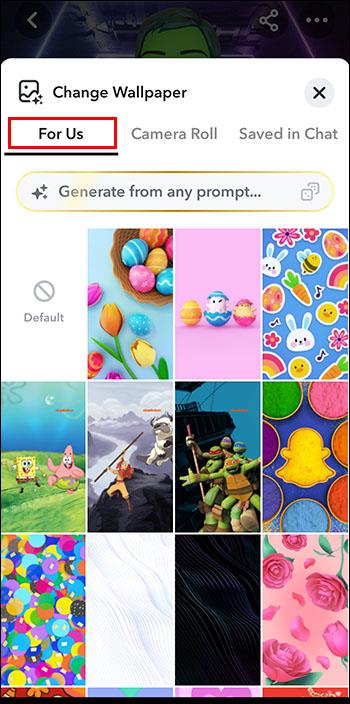
- Här kan du välja en av standardbakgrunderna.
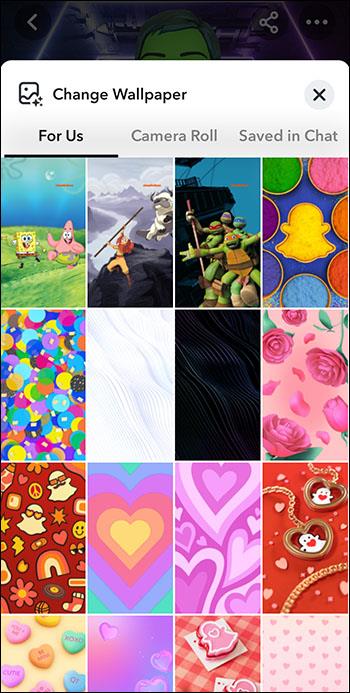
- Om du inte gillar de förgjorda bakgrunderna, gå till "Kamerarulle."
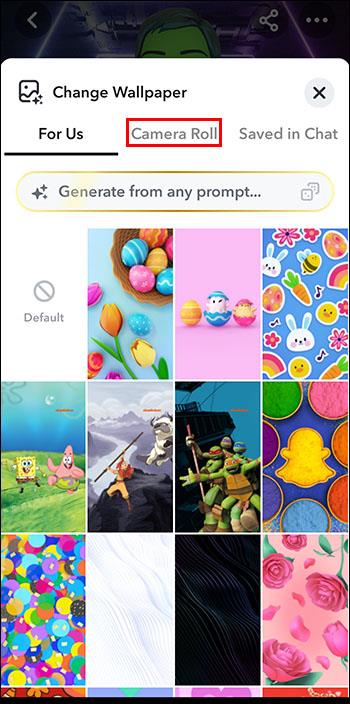
Så här kan du anpassa chatten efter din stil. Du behöver dock ett Snapchat+-abonnemang för att kunna njuta av den här funktionen.
Vad erbjuder Snapchat+?
Vi är alla lite skeptiska när det kommer till betalprenumerationer. Appen bör erbjuda sina användare något extraordinärt för att de ska gå med på att betala ett extra abonnemang.
Så vad exakt erbjuder Snapchat+? Den månatliga prenumerationen erbjuder dessa funktioner, bland annat:
Du kan anpassa bakgrunden för alla dina chattar.
Du får ett meddelande om vem som gillade ditt innehåll. Detta kan ge dig en inblick i ditt sociala liv som du inte kände till innan.
Fäst din favoritperson högst upp i chatten. På så sätt är de alltid bara ett klick bort.
Med vanliga berättelser tar det vanligtvis ett dygn innan de försvinner. Men varför inte ställa in tiden själv?
Vill du veta vem du fick ett meddelande från, utan att ens behöva titta? Det är möjligt med SnapChat+!
Gillar du den där knäppen extra? Varför inte spela upp den igen när du har sett den?
Få fler visningar från din vänlista.
Det här är bara några av specialfunktionerna i den här avancerade versionen av appen. Det är dock upp till dig att avgöra om det är värt pengarna.
Hur du anpassar din väns emojis på Snapchat på din Android-enhet
Du kanske vill ändra på saker och ting lite. Det finns inget bättre sätt än med emojis. Det är de som håller meddelanden roliga.
Så här anpassar du emojis på Snapchat:
- Öppna Snapchat.

- Gå till din profil.
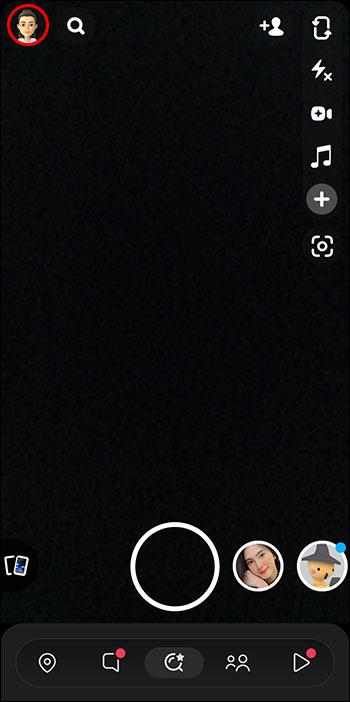
- Öppna Inställningar."
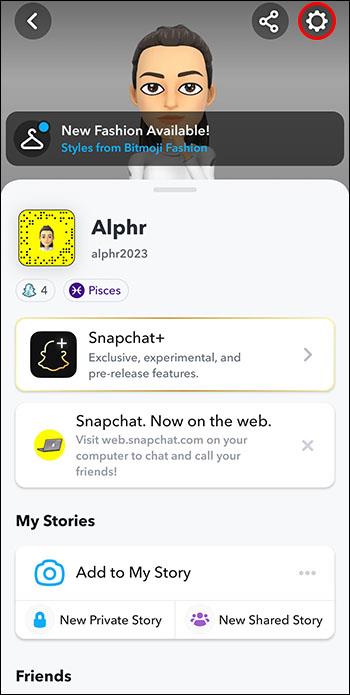
- Välj "Anpassa emojis."
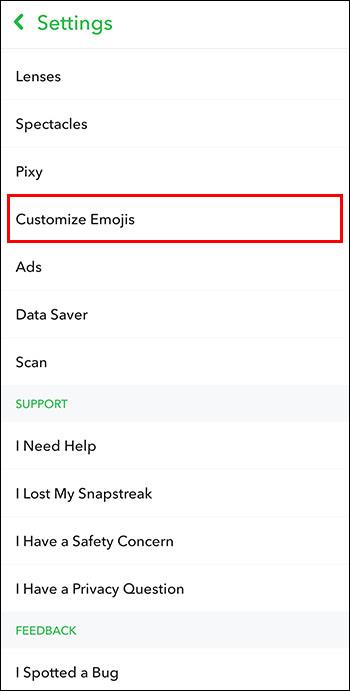
- Välj den emoji du gillar.
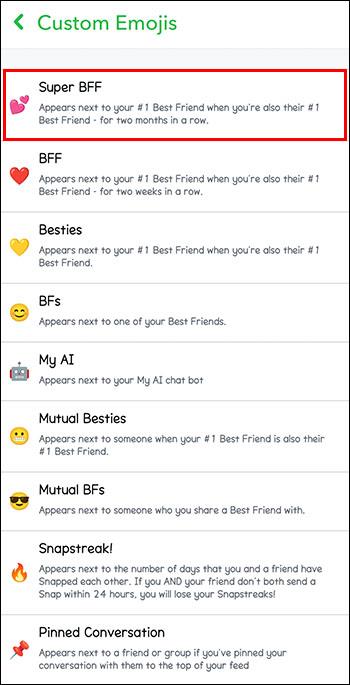
Nu, istället för hjärtan, kan dina vänner märkas med sin favoritmat eller -djur.
Hur du anpassar din väns emojis på din iOS-enhet
Oroa dig inte, iOS-användare. Du kan också anpassa din vänlista och emojis.
Så här ändrar du din väns emoji på Snapchat:
- Öppna Snapchat.
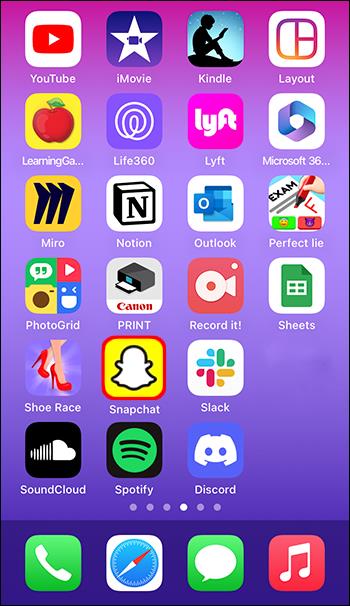
- Gå till din profil.
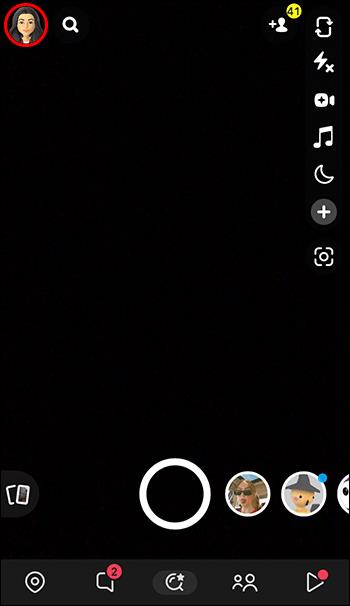
- Gå till Inställningar."
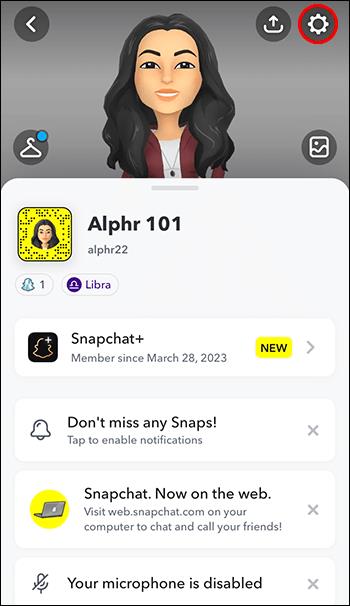
- Välj "Friend Emoji". Under "Tilläggstjänster".
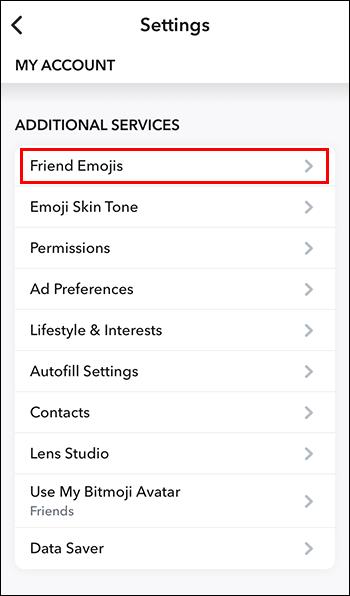
- Välj den emoji du gillar.
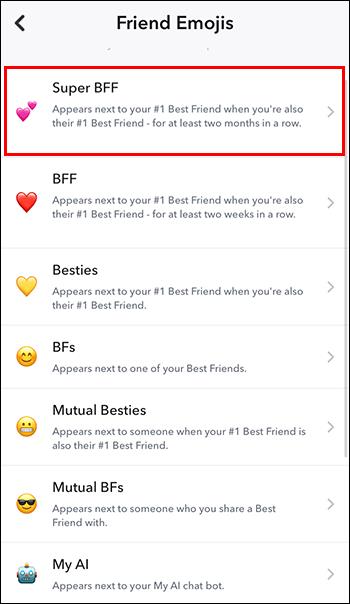
Du kan nu välja en emoji för alla dina vänner.
Hur fungerar bästa vänner på Snapchat?
På Snapchat är "Bästa vänner" de personer du chattar mest med. Var och en av dem kommer att ha en emoji och varje emoji har en mening bakom sig. Det finns olika nivåer av vänskap, beroende på hur ofta du snappar.
Du kan ha upp till åtta bästa vänner samtidigt. Ingen kan se vilka de är förutom du. Men alla kan se om de finns på din vänlista.
Om du vill få en specifik "nivå av vänskap" med någon, knäpp dem oftare. Om du vill påskynda det, försök att minska kommunikationen med andra vänner på Snapchat. Varje ny typ av vänskap kommer att markeras med en annan emoji (till exempel, ett gult hjärta indikerar att du är bästa vän med någon).
Vi hoppas att detta gjorde saken lite tydligare. Som du kan se kan Snapchat vara ett roligt sätt att dela med dina vänner och ha en tydlig aning om hur ofta ni delar med varandra.
Skillnaden mellan en vän och en följare på Snapchat
När någon lägger till dig som vän får du ett meddelande. Naturligtvis kommer de att behöva ditt godkännande. När du accepterar det kommer ni att se varandras inlägg.
Men om din profil är offentlig kan du ha följare. Dessa behöver inte godkännande för att se någonting (eftersom din profil är offentlig). Du kommer inte att meddelas när de börjar följa. Och du kommer inte att se deras inlägg.
Det är alltid en bra idé att hålla din profil privat. Detta ger dig kontroll över att veta vem som ser ditt innehåll. Dela aldrig något online som du tror att du kan ångra senare.
Vi vill alla ha en personlig upplevelse
Användare märkte nyligen att meddelandeteckensnittet hade blivit mindre eller större på SnapChat. Anledningen är att appen har anpassats till telefonens inställningar. Naturligtvis betyder det inte att du är tvungen att använda detta teckensnitt. Med några enkla steg kan den ändras på vilken enhet som helst.
Har du bestämt dig för att ändra texten på SnapChat? Har du använt något av tipsen och tricken i den här artikeln? Låt oss veta i kommentarsfältet nedan.


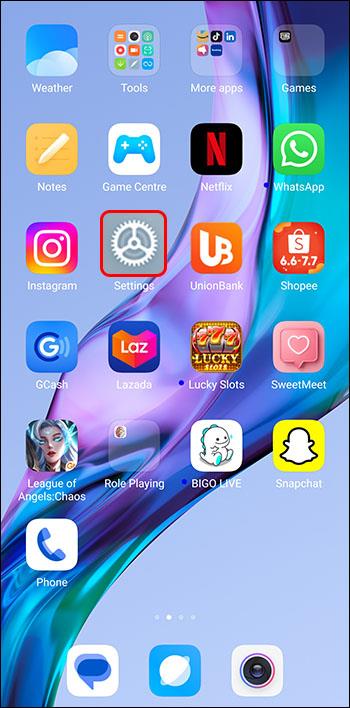
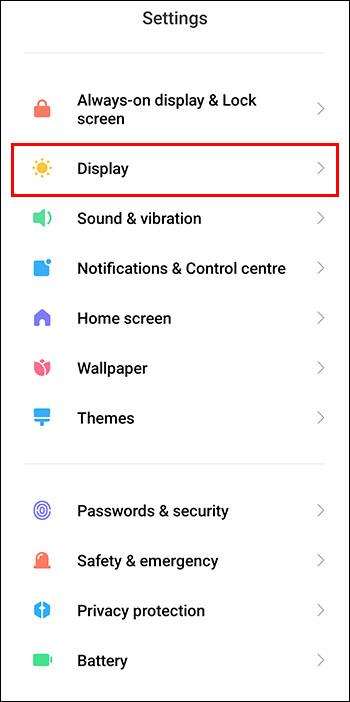
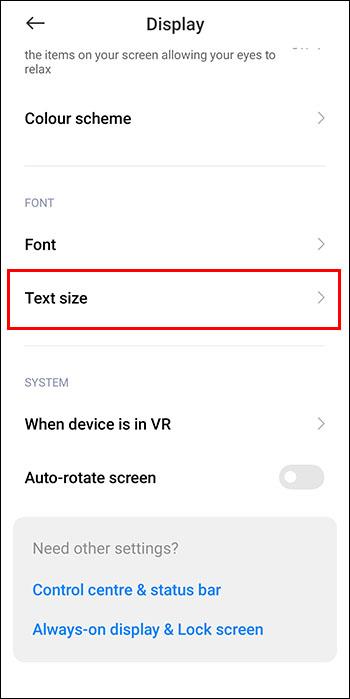


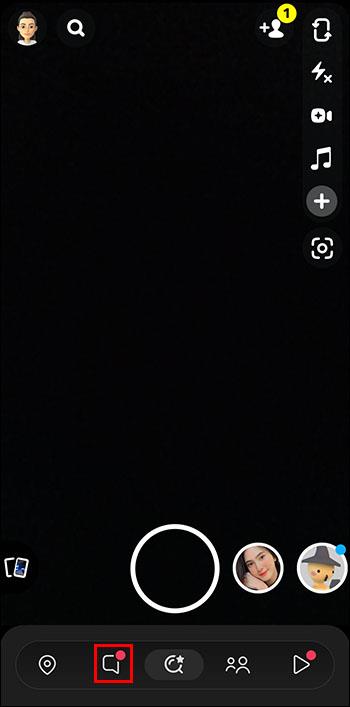
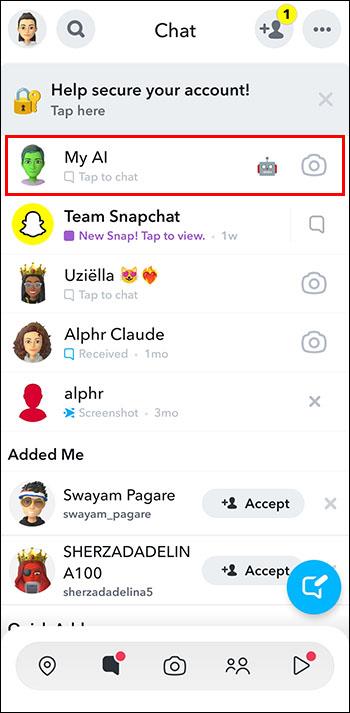
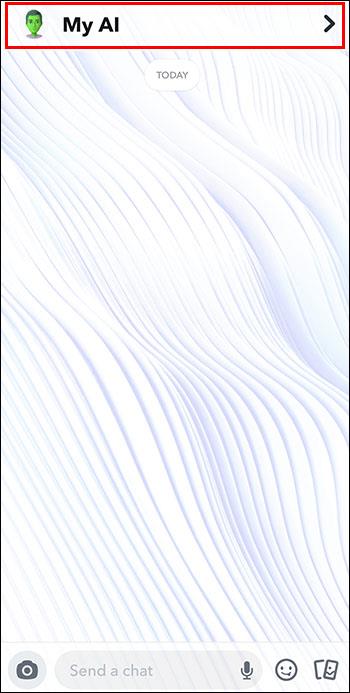
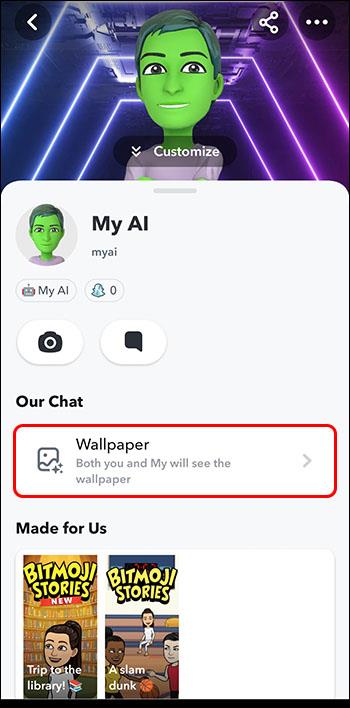
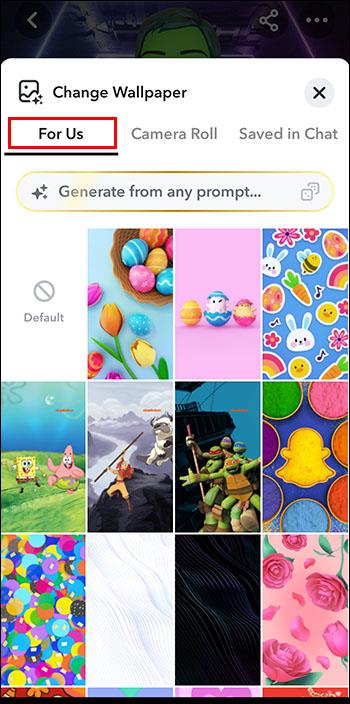
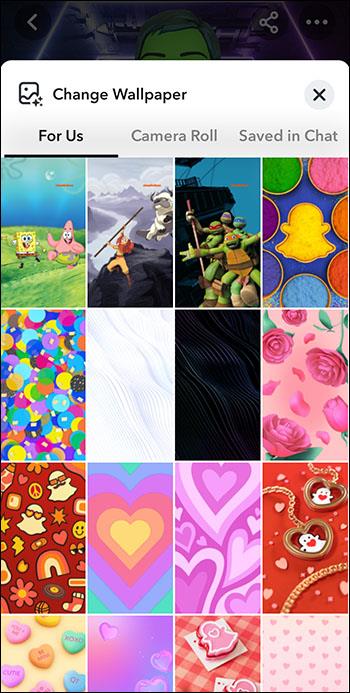
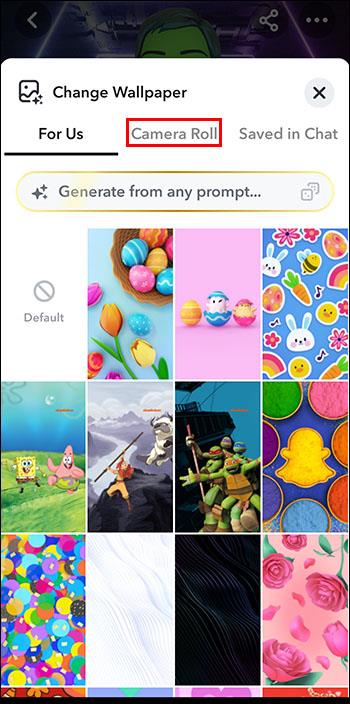
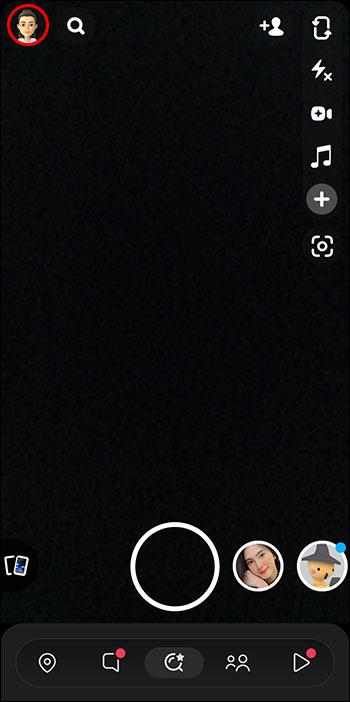
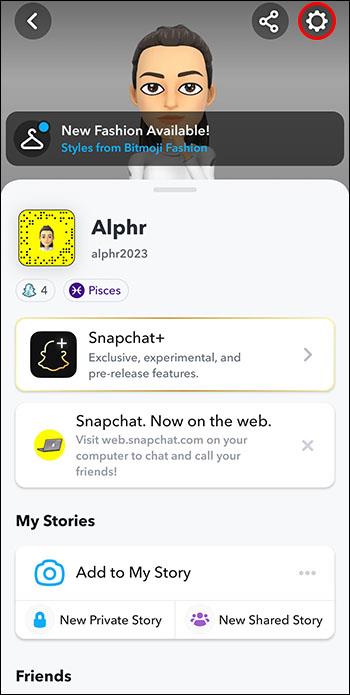
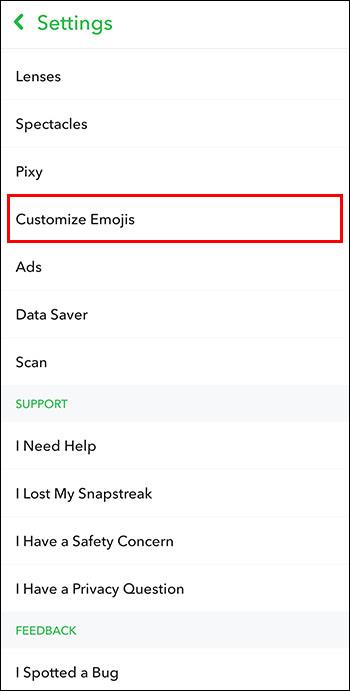
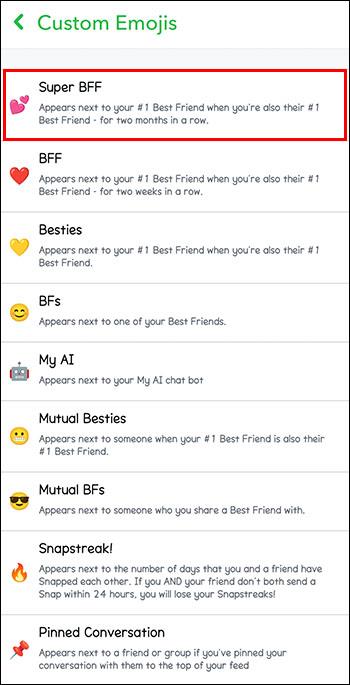
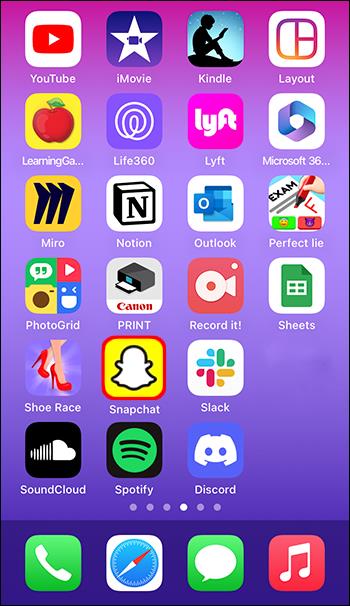
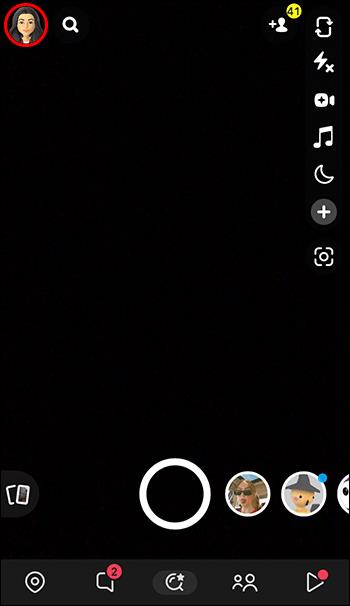
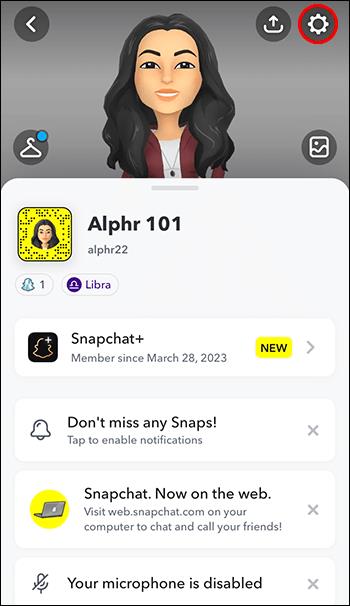
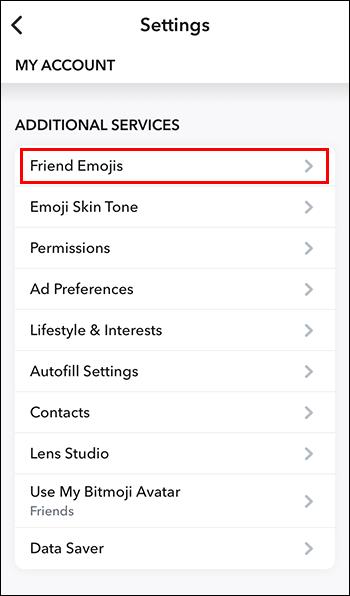
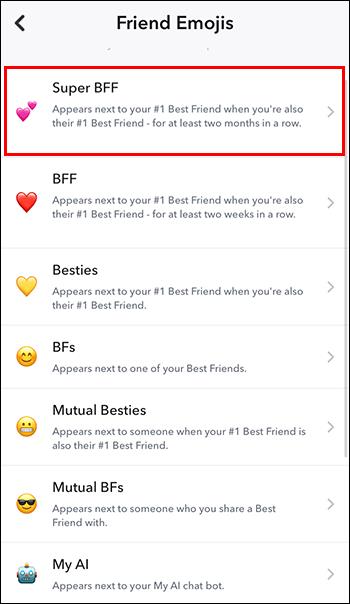






![Ta reda på hur du gör försättssidor i Google Dokument [Enkla steg] Ta reda på hur du gör försättssidor i Google Dokument [Enkla steg]](https://blog.webtech360.com/resources3/images10/image-336-1008140654862.jpg)

